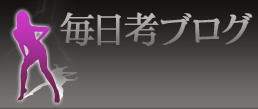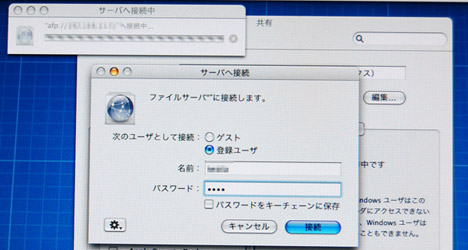G4・TigerからiMac・Leopardの移行の話&感想いろいろレポ
2009-05-05 Tue[Apple/Mac]
てなわけで使い始めたにゅー・ふぁみまっくん。
自分の場合は、同じマシンでのアップグレードではなく、旧Mac/G4(10.4Tiger)というマシンが既にあり、そこからの環境移行ということで、もし同じような環境の方がいたら参考になればと思います。
リアルな机回りの整理を追えた後、iMacを配置してようやっと起動。二つあるモニタをどう配置しようか迷いましたが、会社ではサブのモニタを左にしているので、慣れもあってこういう配置に。EeePCはWindows表示確認用としてたまにここに置いていましたが、これからはWindowsもインストールしちゃうので、使わないことになりますねえ。
あっとその前に、移行アシスタントはホームディレクトリの環境をほぼまるっと持っていくので、旧Macのホームを整理しておきます。もしディレクトリを分けてデータが散らばっているようなら一緒にしておくと面倒ないかと。(後からでもファイル共有で移動できますけど)
設定アシスタント(移行アシスタント)
LANやFirewire(と旧Mac)をつないで、起動するとなにやら素晴らしいスプラッシュのあといきなり「すでにMacはお持ちですか?」と来ます。データ移行をすることを前提とした作りになっているのですねえ。
G4からデータ転送をする私は「別のMacから」を選んで作業することになるのですが、ここでつまずきました。G4自体は認識されていても、Tigerの入っているボリュームが探せず「OSXはありません」と言われる始末。
ここで@sumihiroさんに「実はOS9」「実はWindows3.1」などと言われたわけですね。酔っぱらいはひどいですね。Tigerの入っているのがプライマリではなく、S-ATA接続(内蔵)のハードディスクだから、なのかはわからないんですが…。
しようがないのでその画面の左下にあった「ネットワーク経由」なるボタンをクリックするとー。なんて言われたんだっけな。細かくは覚えてないんですが、LeopardのInstall DVDを旧Macに突っ込んで何かをインストールしなさいと言われ、あとは旧Macの移行アシスタントを起動して…という流れだったかと。そそ、ちょうどAppleさんのMacBook Air:移行アシスタントの使い方にある手順です。
iMacから抜き取るというよりは、旧Macからデータを移行する(押し出す)という感じですかね。
素晴らしいのは、旧Macで何か動作をするとちゃんとiMacに情報が伝達されていて、何をしなくちゃいけないか、今何が行われているのかがわかりやすいっていう点。データ転送にちょっくら時間がかかり…Twitterによると4時間ということでした。逐一状況を吐いておいてよかった(意味わからん他の方にとっては迷惑でしょうがw)。
データディレクトリを分けていた自分の場合、残りのデータを移動するのにはファイル共有を使います。Firewireでつなげたまま、互いのMacのシステム環境設定→共有→ファイル共有ですね。afp接続で丸見えです。
とにかく、なんていうかもう移行アシスタントすげえ。だって、移行アシスタントを終えたそのときから、旧Macと変わらない状態で使える訳なんですよ。ネットの設定だの、パスワードだの、シリアルだの、うっさいことは何一つ聞かれない。
環境設定とか、特にシェアウェア系、Adobe系などはどうなるのかなと思っていたんですが、本当にまるごと設定が移動しただけで、普通に使えます。これは本当に素晴らしい。(無論、ホームディレクトリに全部情報があればの話ですが)
あとはこまごま触っていきつつ、必要なところをいじいじします。
環境について
- 【日付と時刻】ふと気づくと日時が数時間遅い…? これはLeopardで時間帯を設定しても正しい時刻にならないのページにあるとおり、
Tigerから移行アシスタントを使ってLeopardに移行した場合に起こる現象
のようです。この場合の解決方法は、「/private/etc/」フォルダから「localtime」を削除して、時間帯を設定し直せばOK
。詳しくはMac OS X 10.5:日付と時刻が自動的に設定されると、メニューバーのデジタル時計が数時間オフになる。 - 【ATOK2008】移行自体はできているが、デフォルトではチェックが入っていないので言語環境→ATOKにチェックを入れ直す。そしたらアップグレードのインストーラが開いた。要再起動。
- ネット接続とかパスワード、ブラウザのなんかなどはすべて移行OK。本当に何も設定しなおすことがなかった。(ブラウザで、インターネットマンション特有のパスワード入力画面みたいのも出なかったな)
- localhostの設定はしなくちゃだめよね。…あ、httpd.confもですねw(全然中身違うんだ。そりゃ動かないわな)
- iMac EFIなんちゃらのアップデートで複雑なやり方の再起動を求められることがあるので(アップル - サポート - ダウンロード - iMac EFI Firmware Update 1.1)ちゃんとその通りやるように。とかいいつつ私は上の空だったんで普通に再起動しただけなんだけど…あいや、起動しなかったから電源ボタン押したんだっけな。とにかくなんとかなったみたい。
OSX Leopard
- 十分洗練されているなと思ったTigerだけど、Leopardと比べるとうわー…古い…って感じ。だがしかしそれも一日で慣れる。あまりに違和感が無くて、そういえばこれ新しいマシンなんだっけというのをたまに気づく程度。
- Spotlightが良すぎる! 速っ! これ、Googleデスクトップ要らないかもしんねえ。プレビューもすごく高機能になったんですよね。
- Leopardの話というよりマシンの問題だけど、想像以上にむっちゃむちゃ速い。それに異常に安定している。iTunes流してエディタで作業しつつiPhotoで読み込みしてPhotoshopを開き、Firefoxで何枚もタブを開きつつ動画閲覧しようが、びくともしやしねぇ。とはいいつつ、節約性は板に付いたカマボコ、どうしても重いアプリケーションは端から落としてしまう小市民サルサ。…だがしかし速いマシンもすぐに慣れる。人間はゼイタクな生きものであある。
アプリケーション
ほとんどのアプリケーションはUniversalばいなりだったのか、Intel・OSX10.5でも普通に動いてます。ライブラリやデータの移動に一癖あるのはiPhoto、iTunes、Mailですかね。
- 【iPhoto09】起動したら、Firewireでつなげていた旧Macのデータを読みに行った。節子、それドロップやないー!
…ここのところは紆余曲折あったのですが、結局、Firewire経由で旧MacのiPhotoライブラリを読み込み、外付けハードディスクに移動。30GBくらいで1時間ほど。後にiMacでそのiPhotoライブラリを読んでめでたしめでたし。 - 【iTunes】データは移動できているんだが、起動したら「ライブラリが古くて開けません」と怒られる。Appleさんの方法(iTunes ライブラリおよびプレイリストを作成し直す方法)で起動はかなうも、ヒモ付けができていないらしくライブラリはすっからかん。めんどっちいのでもう一度、ディレクトリの中身をライブラリのウィンドウにえいやと持っていった。大したプレイリストは作っていなかったのでこれでOK。
- 【Mail】起動するとウィンドウが開かない状態。新規ビューとして開くと、フォルダは旧Macを引き継いでいるが中身からっぽ。メールデータはユーザライブラリのMailにあるんだけど…。なにしろ、新規受信しても微動だにしない(エラーという風ではない)。さらに、終了させようとしても終わらない。なにこれ。
→初期設定捨てて再起動。アカウント登録画面から。まあ、すべてGmail経由のアカウントなので楽なんですけど。署名だのなんだのという設定は保存されているのでいいかと。しかしMail、「メッセージ受信後にコピーをサーバから取り除く」のがデフォなのはやめてほしいなあ。せめて最初に選ばせてー。 - 【Last.fmクライアント】上の日付と時刻の問題と絡むんですが、まだ上の方法ではなく手動で時間を変えていたら、「時間帯がどこだかわかりませんよ」「選んでないとscrableできませんよっ」て怒られた。ごめんなさい。
- 【twhirl】Twitterの環境設定をすると、「Save」を押しても終了できない模様。一応、Saveをクリックして、Cancelで抜けると設定は反映されてるようなのだけど。まあできるのならいいけど…
- Firefox→全然遅くないよ超快適だよあはははh
- FinderPop→さようなら。古いアプリだからね。→…じゃなかったこれ使えたユニバーサルばいなりだった。FinderPop
- DreamWeaver8、Fireworks8→さようなら…。しようがないね。だ、だ、だけど、Adobe群のCS二つはなぜ動く? もう三つ以上前のバージョンになるし、動作保証対象外というよりも起動しないと思っていたんだが。10.6で切り捨てかな? …助かったけど(笑)
- JeditX、Tree、PathFinder、Name Manglerなどを、10.5に最適化されているバージョンにアップグレード。(PathFinderはアップグレード料金が必要)
入力・出力
- 【マウス】正直、自分には合わーん。1ボタンだとマウスジェスチャ使えないという以前に、どうしても人差し指だけでクリックしてしまうので重いわ腱が痛くなるわ。でもこの、微妙なズリズリ感が妙にキモチよいスクロールボタンは嫌いじゃない。(→マウスはとりあえず家にあったマウスに付け替えました)
- 【キーボード】いい感じだけど、キーピッチがこのサイズにしては微妙だなあー。慣れれば速く打ちやすい…んだけど、打ちにくい。それに…そうよ、打鍵音なのよ。打鍵音がヘタヘタヘタって言うのよ。私はメンブレン好きなのよぅ。(→テンキーのプラスマイナスがないとPhotoshopで拡大縮小がやりにくいので、G4のキーボードと取り替え)
- 【モニタ】スタンドで上下の調整ができないので高さが合わず、肩がつらい。早くワーキングチェアを買わねば。彩度はかなり落としてる。グレア液晶は、マシンが付いてないときに鏡がわりになる。横に広いので、どう左右に角度を変えてもこっちを向いていない気分になる。目が長くなりたい。付箋がいっぱい貼れてよい。
- ナナオ液晶とつないでマルチで使うには、Mini Displayport - DVIのアダプタがないとだめなんだな。同梱されてるものが電源ケーブルだけなので、自分の環境に合わせてFirewireケーブルやアダプタなどプラスアルファ分を考えとかないとだめ。
- USBは4つじゃ足りないのでハブ買ってきた。
- Firewireケーブルは、旧Macがあるならむっちゃ必須。(そのかわり400での転送になるけれど)
- 電源ボタン後ろってどうなのよ。と思ったら、これはスリープを使ってもらいたいがための、Appleさんの故意的な配置とどこかに書いてあった。
音
- ディスクを入れたときにデータを読み込むアクセス音というのかな、中でなにかボコボコ沸騰しているような、妙な音がする。
- スピーカーは、ちょっとくぐもったような音…かなあ。こんなものか。
それと個人的に思いましたのは、これらの作業をするにあたり、第三のマシンがあると非常にいいなあと。いわゆるウチのEeePC子ちゃんですが、Twitterで逐一状況を吐いてみたり、変な症状・わからないことがあったときに調べ物をしたり、こういったエントリを書くための覚え書きを書いたり。
長くなりましたが、レポートは以上です。
それでは明るいiMacライフを@自分( ´ ▽ ` )ノ
<< iMac買いましたよっ!というご報告 | main | 叫んで起きた夢の話 >>
同じカテゴリの新着記事
- Re: iPhoneスタンドを考える (2010-04-13)
- Chrome Macがメインにできつつある今日このごろカナと、Firefox拡張の代わりを探すの巻 (2010-03-03)
- iPhoneスタンド iCrado(200-PDA020R) ちゃんと見せ! (2010-02-25)
- 人もすなるPosterousといふものを、猿もしてみむとするなり (2010-02-24)
- 愛用しているiPhoneのTwitterアプリ6種をやや駆け足で (2010-02-19)
- iPhoneに入れているカメラ・画像系アプリ10個を駆け足で (2010-01-30)
- MacBookセットアップしたるの巻 (2009-12-10)
- MacBook来るの巻 (2009-11-30)
- 思わず29ドル出したくなったネットラジオアプリケーション、Snowtape (2009-11-25)
- iPhone3GSを車で使う、FMトランスミッターの巻なのらー (2009-11-21)